平板笔记本电脑包手提使用方法?如何正确携带电脑包?
51
2024-09-03
在使用笔记本电脑的过程中,随着时间的推移,系统盘上会积累大量的垃圾文件和无用的数据,导致电脑运行变慢,响应时间延迟。为了提高笔记本电脑的性能,我们需要定期清理系统盘。本文将介绍一些有效的清理方法,帮助您优化笔记本电脑的性能。
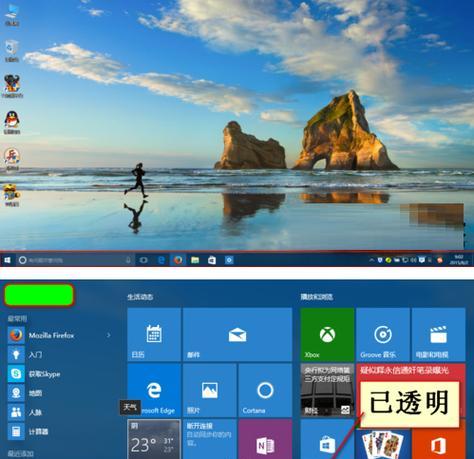
清理临时文件和回收站
打开“运行”窗口,输入“%temp%”并回车,即可进入临时文件夹。在该文件夹内,选中所有文件并删除,清理临时文件。接着,右键点击回收站,选择“清空回收站”,彻底删除已删除文件。
卸载不必要的程序
打开“控制面板”,选择“程序和功能”,找到不必要的程序,右键选择“卸载”,彻底删除这些程序,释放系统盘空间。
清理系统日志文件
打开“事件查看器”,点击左侧栏“Windows日志”,分别选择“应用程序”、“安全性”、“系统”,右键点击每个日志,选择“清除日志”,清理系统日志文件。
清理浏览器缓存
打开浏览器,进入设置界面,找到“高级”或“隐私与安全”选项,点击“清除浏览数据”或类似的按钮,清理浏览器缓存,提升浏览器的运行速度。
优化启动项
打开“任务管理器”,切换到“启动”选项卡,禁用开机自启动的不必要程序,减少系统开机时间。
清理无用的下载文件
打开下载文件夹,删除不再需要的文件,避免占用系统盘空间。
优化磁盘碎片整理
打开“此电脑”,右键点击系统盘,选择“属性”,在“工具”选项卡下找到“优化”或“磁盘碎片整理”,进行磁盘碎片整理操作,提高硬盘读写速度。
删除无用的桌面图标和快捷方式
清理桌面上无用的图标和快捷方式,减少系统负担。
禁用不必要的系统动画效果
打开“控制面板”,搜索“性能信息和工具”,点击“调整视觉效果”,选择“调整以最佳性能为目标”,禁用不必要的系统动画效果,提高系统响应速度。
定期进行病毒扫描
安装可靠的杀毒软件,定期进行全盘病毒扫描,确保系统安全。
清理无用的注册表项
打开注册表编辑器,找到无用的注册表项,右键点击并选择“删除”,清理无用的注册表项。
清理系统恢复点
打开“此电脑”属性,点击“系统保护”,选择系统盘,点击“配置”,进入“系统保护”设置界面,选择“删除”,清理无用的系统恢复点。
关闭不必要的系统服务
打开“运行”窗口,输入“msconfig”并回车,进入系统配置界面,切换到“服务”选项卡,勾选“隐藏所有Microsoft服务”,禁用不必要的系统服务。
清理系统垃圾文件
打开“磁盘清理工具”,选择系统盘,点击“清理系统文件”,勾选需要清理的项目,删除系统垃圾文件。
定期备份重要数据
在清理系统盘之前,定期备份重要数据,以防数据丢失。
通过清理临时文件、卸载不必要的程序、清理浏览器缓存等方法,我们可以有效地清理笔记本电脑的系统盘,提升电脑性能。定期进行这些操作,可以保持电脑的良好运行状态,提高工作效率。记住,保持系统盘的清洁和整理是保持电脑稳定运行的重要步骤。
随着时间的推移,笔记本电脑的系统盘会逐渐积累大量的垃圾文件和无用的临时文件,导致电脑性能下降,运行速度变慢。为了提升电脑的性能并释放存储空间,我们需要定期清理系统盘。本文将介绍一些高效清理笔记本电脑系统盘的方法,帮助您让电脑恢复如新的状态。
清理桌面上的无用图标
通过删除桌面上无用的图标,可以减少系统负担,提升电脑的运行速度。
卸载不常用的软件和应用程序
在控制面板中找到“程序与功能”,卸载一些不常用的软件和应用程序,释放存储空间,并减少系统负担。
清理浏览器缓存和历史记录
打开浏览器设置,清理浏览器缓存和历史记录,可以减少硬盘占用空间,并提升浏览器的运行速度。
清理系统垃圾文件
使用系统自带的磁盘清理工具,清理系统垃圾文件,如临时文件、回收站中的文件等,释放存储空间。
定期清理下载文件夹
清理下载文件夹中的无用文件,可以避免占用过多的存储空间,并提升文件的查找速度。
删除无用的日志文件
在系统盘中搜索并删除无用的日志文件,可以减少系统负担,并提升电脑的运行速度。
清理系统注册表
使用专业的注册表清理工具,可以清理无效的注册表项,提升电脑的性能和稳定性。
优化启动项
通过管理启动项,禁用一些不必要的启动程序,可以缩短电脑开机时间,并提升系统的响应速度。
清理系统恢复点
在控制面板中找到“系统和安全”,清理系统恢复点,可以释放大量的存储空间。
清理桌面背景图片
将桌面背景图片更换为简洁小巧的图片,可以减少系统负担,并提升电脑的运行速度。
关闭自动更新功能
关闭自动更新功能可以减少系统资源的占用,提升电脑的运行速度。
清理垃圾邮件
清理邮箱中的垃圾邮件,可以减少硬盘占用空间,并提升邮件的查看和发送速度。
升级硬盘
如果您的笔记本电脑硬盘空间已经非常紧张,可以考虑将硬盘升级为容量更大的固态硬盘,释放存储空间并提升电脑性能。
使用专业的系统清理工具
使用专业的系统清理工具,如CCleaner等,可以更全面地清理系统盘,并提供其他优化功能。
定期进行系统维护和清理
定期进行系统维护和清理是保持电脑性能良好的关键。建议每个月进行一次全面的系统清理和优化。
通过采取以上方法,我们可以高效清理笔记本电脑系统盘,提升电脑的性能和响应速度,释放存储空间,让电脑焕发出新的活力。定期进行系统清理和维护,是保持电脑始终如新的关键。加强对电脑的清理管理,让我们的办公学习更加高效顺畅。
版权声明:本文内容由互联网用户自发贡献,该文观点仅代表作者本人。本站仅提供信息存储空间服务,不拥有所有权,不承担相关法律责任。如发现本站有涉嫌抄袭侵权/违法违规的内容, 请发送邮件至 3561739510@qq.com 举报,一经查实,本站将立刻删除。